- Konverter AVCHD til MP4
- Konverter MP4 til WAV
- Konverter MP4 til WebM
- Konverter MPG til MP4
- Konverter SWF til MP4
- Konverter MP4 til OGG
- Konverter VOB til MP4
- Konverter M3U8 til MP4
- Konverter MP4 til MPEG
- Integrer undertekster i MP4
- MP4 Opdelere
- Fjern lyd fra MP4
- Konverter 3GP-videoer til MP4
- Rediger MP4-filer
- Konverter AVI til MP4
- Konverter MOD til MP4
- Konverter MP4 til MKV
- Konverter WMA til MP4
- Konverter MP4 til WMV
Konverter MOV til MPEG med lethed ved hjælp af en bemærkelsesværdig guide
 Opdateret af Lisa Ou / 22-2023-16 30:XNUMX
Opdateret af Lisa Ou / 22-2023-16 30:XNUMXMine MOV-filer optager for meget af min computers lagerplads. Jeg forsøgte at komprimere dem, men det reducerede kun kvaliteten af mine videoer. Så nu overvejer jeg at konvertere dem i stedet for. Kan nogen hjælpe mig med at finde den mest troværdige MOV til .mpeg-konverter?
MOV er et computervideoformat skabt af Apple. Det er et højkvalitetsformat, der er godt til videoafspilning og -redigering. Det er udviklet udelukkende til QuickTime, så du kan kun finde meget få medieafspillere, der understøtter dette format. Som du kan se, bortset fra at være en standard for videoredigering, er de fleste af dens egenskaber ofte ulemper. Da MOV-filer er af høj kvalitet, forventes de at optage stor lagerplads på dine enheder. Kort sagt, MOV-filer er ikke så tilgængelige, især hvis du ikke bruger Mac.
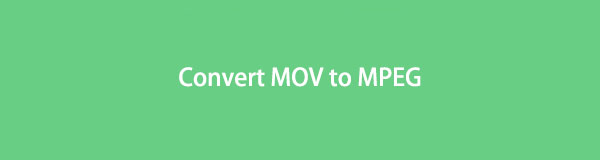
Med det i betragtning er det forståeligt, hvis du vil konvertere dine MOV-filer til MPEG. Fordi MPEG på den anden side er et meget brugt videoformat verden over. De er meget komprimerede videofiler, hvilket reducerer mængden af lagerplads, som filen har brug for. Men det bevarer stadig den fremragende kvalitet af videoen. Det er derfor, mange mennesker foretrækker MPEG frem for andre videoformater, bortset fra dets kompatibilitet med næsten alle medieafspillere. Således introducerer denne artikel dig til de anerkendte videokonvertere, der kan hjælpe dig med at omdanne dine MOV-filer til MPEG.

Guide liste
Del 1. Konverter MOV til MPEG med FoneLab Video Converter Ultimate
FoneLab Video Converter Ultimate er det mest foreslåede program til at konvertere MOV-filer til MPEG og andre videoformater. Dette kraftfulde værktøj kan konvertere dine videofiler til næsten ethvert format, du ønsker. Derudover kan du vælge den opløsning og kvalitet, du ønsker til videoen. Derfor kan du forvente fremragende produktresultater for alle de filer, du konverterer i dette værktøj. Og antag, at du har problemer med din enheds utilstrækkelige lagerplads, tilbyder FoneLab Video Converter Ultimate en videokompressor til reducere din videofilstørrelse før eller efter konverteringen. Desuden lader dette program dig fjerne unødvendige og smudslignende lyde med sin videoforstærker funktion. Flere funktioner er tilgængelige, og du kan finde dem efter at have installeret programmet på din computer.
Video Converter Ultimate er den bedste video- og lydkonverteringssoftware, der kan konvertere MPG / MPEG til MP4 med hurtig hastighed og høj output / billed / lydkvalitet.
- Konverter enhver video / lyd som MPG, MP4, MOV, AVI, FLV, MP3 osv.
- Support 1080p / 720p HD og 4K UHD-videokonvertering.
- Kraftige redigeringsfunktioner som Trim, beskær, roter, effekter, forbedring, 3D og mere.
Følg de smertefrie instruktioner nedenfor for at konvertere .mov til .mpeg med FoneLab Video Converter Ultimate:
Trin 1Anskaf en kopi af FoneLab Video Converter Ultimate-filen ved at trykke på Gratis download fanen på sin hjemmeside. Når overførslen er færdig, skal du åbne den og give programmet samtykke til at foretage ændringer på din enhed. Installationen følger derefter. Programvinduet viser nogle af dets funktioner, mens det installeres. Start derefter konverteren på din computer.
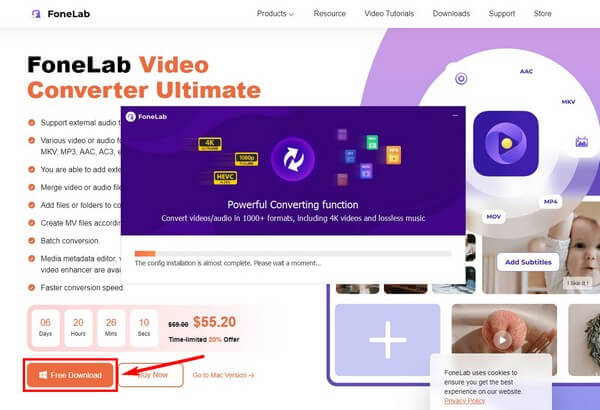
Trin 2Programmets primære grænseflade vil vise en boks med "+" symbol i midten. Åbn File Explorer og spor efter MOV fil du vil konvertere. Når du har fundet den, skal du trække videofilen ind i boksen for at uploade den til programmet.
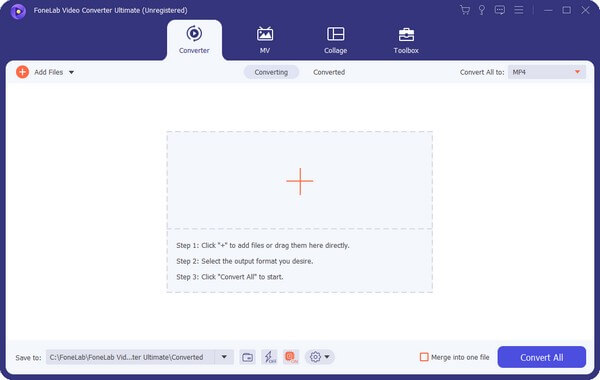
Trin 3Klik på rullemenuen i øverste højre hjørne af grænsefladen. De understøttede videoformater vil derefter blive vist i venstre rude, mens de andre muligheder, som kvalitet og opløsning, vil være til højre. Vælg MPEG format og dine foretrukne videoindstillinger.
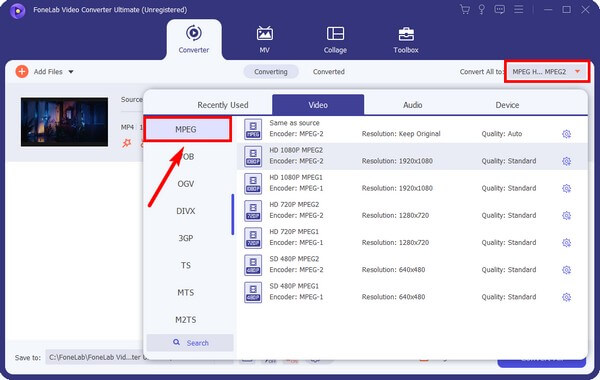
Trin 4Prøv programmets bonusfunktioner, såsom Video Enhancer. Klik på paletten ikonet, og marker derefter de funktioner, du vil anvende på din video. Du kan opskalere og nedskalere opløsningen, fjern støj, og mere. Klik til sidst Gem, så den Konverter alle .
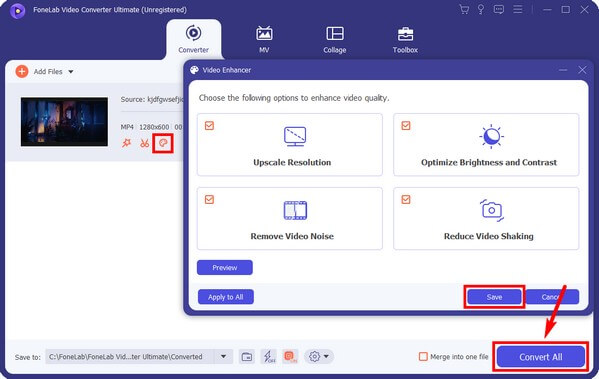
Video Converter Ultimate er den bedste video- og lydkonverteringssoftware, der kan konvertere MPG / MPEG til MP4 med hurtig hastighed og høj output / billed / lydkvalitet.
- Konverter enhver video / lyd som MPG, MP4, MOV, AVI, FLV, MP3 osv.
- Support 1080p / 720p HD og 4K UHD-videokonvertering.
- Kraftige redigeringsfunktioner som Trim, beskær, roter, effekter, forbedring, 3D og mere.
Denne konverter er tilgængelig på både Mac og Windows. Du kan følge de samme trin ovenfor, da begge computerprocedurer er næsten identiske.
Del 2. Konverter MOV til MPEG via QuickTime
MOV-formatet er udviklet til QuickTime, så sandsynligheden for, at det har evnen til at konvertere MOV-filer er stor. Og det er korrekt, fordi QuickTime lader dig konvertere MOV til MPEG-format. Funktionerne i dette program er dog begrænsede, så du kan kun udføre grundlæggende konvertering uden fordelene ved at komprimere, redigere og mere, ligesom de andre programmer.
Følg de smertefrie instruktioner nedenfor for at konvertere MOV til MPEG via QuickTime:
Trin 1Start QuickTime fra mappen Programmer på din Mac. Klik på File (Felt) knappen øverst og vælg Eksporter som fra rullemenuen.
Trin 2Når eksport indstillinger vises, vælg den opløsning, du ønsker for din videofil. Derefter skal du konfigurere mulighederne fra pop op-vinduet dannet menu. Under processen skal du vælge den fil, du vil konvertere.
Trin 3Klik Eksporter som, derefter den opløsning, du valgte. Vælg derefter Brug HEVC afkrydsningsfelt og Bevar gennemsigtigheden afkrydsningsfeltet. Navngiv endelig den eksporterede fil og gem videoen på din Mac.
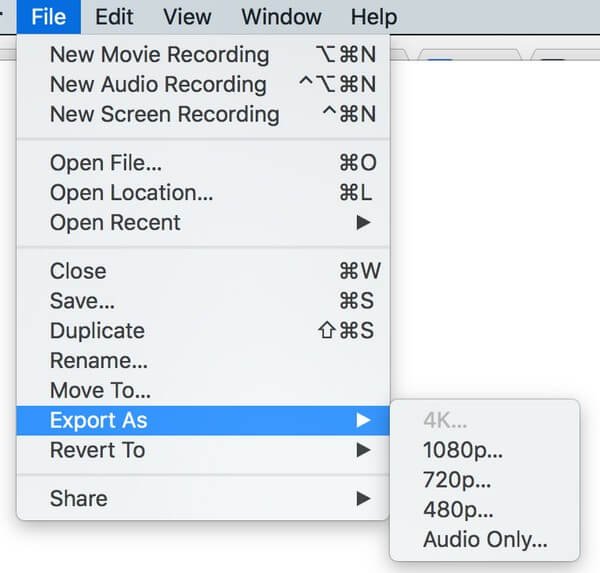
Del 3. Konverter MOV til MPEG Online
En af de online-konvertere, du kan bruge til at konvertere MOV til MPEG, er Convertio. Dette onlineværktøj er lettere at betjene end andre konverteringsværktøjer. Den producerer output af høj kvalitet og er sikker at bruge. Bare vær opmærksom på dens størrelsesbegrænsning, som er 100 MB. Hvis din videofil overstiger denne størrelse, vil du ikke være i stand til at konvertere ved hjælp af dette onlineværktøj. Men du kan prøve de andre metoder i denne artikel.
Følg de smertefrie instruktioner nedenfor for at konvertere MOV til MPEG online med Convertio:
Trin 1Naviger til Convertios websted og få adgang til dets konverteringsside. Klik på Vælg filer fanen i midten. Vælg derefter MOV video fra din filmappe.
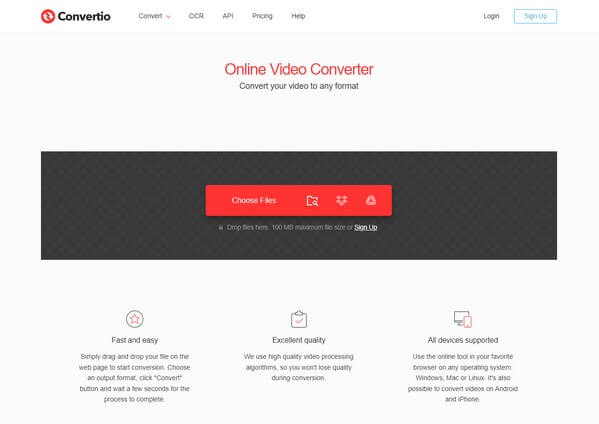
Trin 2Når filen er uploadet, skal du klikke på den lille boks med pil ned i midten. Vælg derefter MPEG fra de tilgængelige videoformater, der vises i rullemenuen.
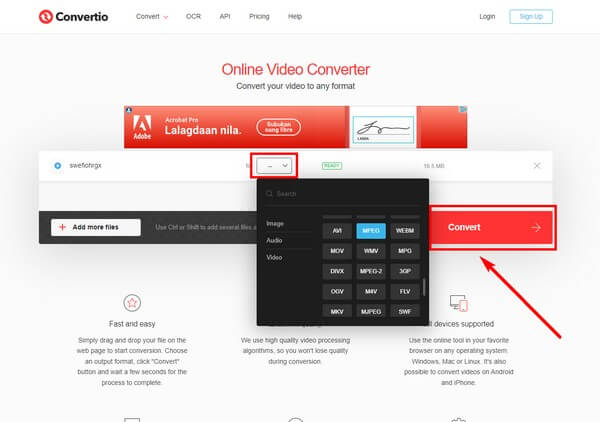
Trin 3Efter det, ramt den enorme Konverter fanen for at omdanne din MOV til en MPEG-fil. Du kan downloade filen for at gemme på din Mac, når processen er færdig.
Video Converter Ultimate er den bedste video- og lydkonverteringssoftware, der kan konvertere MPG / MPEG til MP4 med hurtig hastighed og høj output / billed / lydkvalitet.
- Konverter enhver video / lyd som MPG, MP4, MOV, AVI, FLV, MP3 osv.
- Support 1080p / 720p HD og 4K UHD-videokonvertering.
- Kraftige redigeringsfunktioner som Trim, beskær, roter, effekter, forbedring, 3D og mere.
Del 4. Ofte stillede spørgsmål om MOV til MPEG-konvertere
Har Convertio annoncer?
Ja det gør. Når du går til Convertios side, indeholder den en annonce i midten af skærmen. Onlineprogrammet placerer annoncer på sit websted for at holde tjenesten kørende. Du skal dog være forsigtig, da du ved et uheld kan klikke på en mistænkelig annonce, der kan forårsage skade på din Mac. Hvis du vil have en konverter uden annoncer, så prøv FoneLab Video Converter Ultimate.
Sådan konverteres MPEG til MOV?
Konvertering af MPEG til MOV er kun det samme som at konvertere MOV til MPEG. Du kan udføre de samme trin på FoneLab Video Converter Ultimate. Denne gang skal du uploade MPEG-filen til programmet og vælge MOV fra de formater, du vil konvertere den til.
Kan du klippe den konverterede video med FoneLab Video Converter Ultimate?
Ja, du kan. FoneLab Video Converter Ultimate's muligheder slutter ikke med dets konverterings- og komprimeringsfunktioner. Du kan også bruge dens redigeringsfunktion, som indeholder en videoskærer, fusion, reverser, hastighedsregulator, lydstyrkeforstærker og mere. Så hvis du planlægger at redigere din video, behøver du ikke installere et andet værktøj, da dette program allerede kan levere de redigeringsfunktioner, du har brug for.
Video Converter Ultimate er den bedste video- og lydkonverteringssoftware, der kan konvertere MPG / MPEG til MP4 med hurtig hastighed og høj output / billed / lydkvalitet.
- Konverter enhver video / lyd som MPG, MP4, MOV, AVI, FLV, MP3 osv.
- Support 1080p / 720p HD og 4K UHD-videokonvertering.
- Kraftige redigeringsfunktioner som Trim, beskær, roter, effekter, forbedring, 3D og mere.
Det er slutningen på diskussionen om konvertering af MOV til MPEG. Besøg venligst FoneLab Video Converter Ultimate websted, hvis du har brug for mere vejledning og hjælp til dine filer og enheder.
